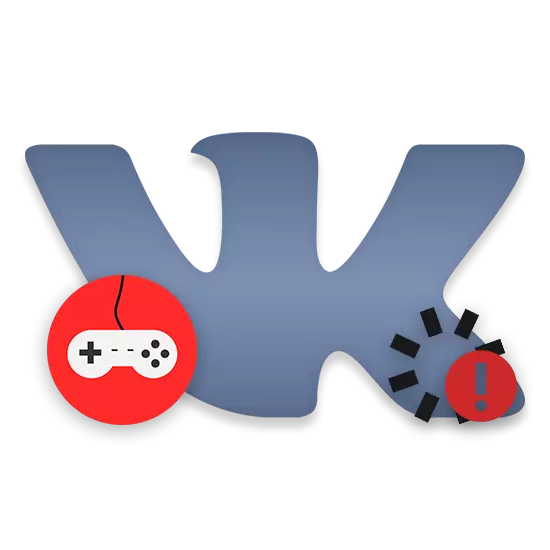
De nombreux utilisateurs assez actifs du réseau social de Vkontakte font souvent face à des problèmes concernant le téléchargement d'une application particulière sur le site. Dans le cadre de cet article, nous discuterons en détail des causes des problèmes de ce type, ainsi que de donner plusieurs recommandations, comment normaliser le processus de téléchargement du jeu.
Ne pas télécharger le jeu vk
Tout d'abord, il est nécessaire de faire une réservation sur le fait que, dans cet article, nous n'aurons aucune incidence sur les problèmes directement liés aux erreurs qui se produisent lors de l'application d'applications sur le site Vkontakte intégré. Dans le même temps, si vous avez rencontré des problèmes avec ce type ou que vous ne pouvez résoudre aucune erreur dans l'article, nous vous recommandons de contacter le service d'assistance sur le site du réseau social.
Une fois la procédure de nettoyage terminée, il est préférable de redémarrer le navigateur Web utilisé.
Si vous n'avez pas compris le processus de nettoyage de l'historique des visites dans le programme à l'étude ou d'utiliser un autre navigateur, utilisez les instructions spéciales sur notre site Web.
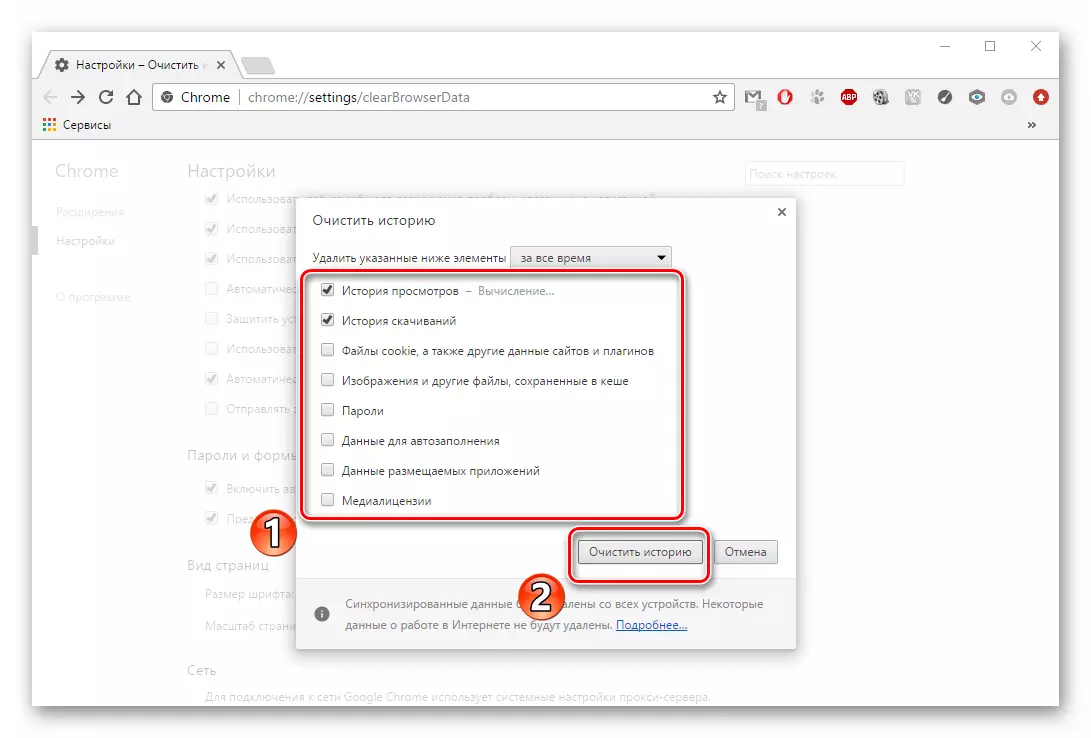
En savoir plus: Comment supprimer l'histoire dans le navigateur
En complément des commentaires ci-dessus, vous devez nécessairement supprimer le cache du navigateur Internet. À ces fins, dans le processus d'historique du nettoyage, installez une tique en face des éléments contenant les mots-clés "cache" et "cookie".

En savoir plus: Comment nettoyer le cache dans le navigateur
En remplissant toutes les recommandations ci-dessus, vous devez vérifier les performances du jeu, qui n'a pas été lancée auparavant. Si le problème est préservé, il est conseillé de réinstaller le navigateur.
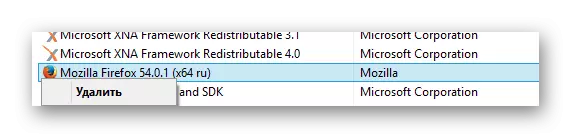
Lire la suite:
Comment supprimer Mozilla Firefox, Chrome, Opera, Yandex.Browser
Comment installer Chrome, Mazila Firefox, Opera, Yandex.Bauzer
N'oubliez pas après le retrait avant de démarrer la réinstallation, nettoyez le système d'exploitation de la poubelle.
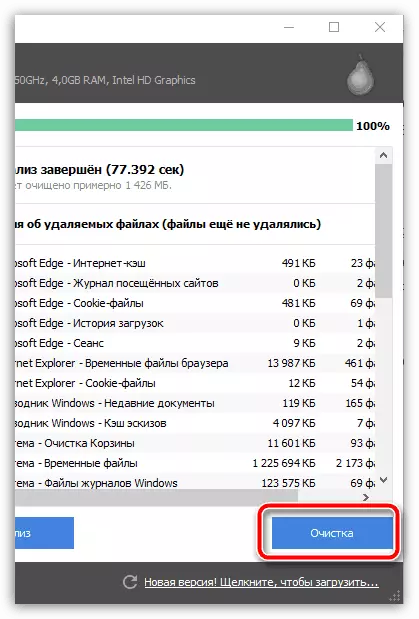
Dans notre cas, le navigateur Web Google Chrome a été utilisé.
Si vous avez une raison quelconque, vous ne pouvez pas nettoyer la fonction de stockage avec la méthode spécifiée ci-dessus, vous pouvez vous entendre avec d'autres actions. Ils ne seront plus distribués à une application, mais sur toutes les données jamais enregistrées dans le stockage local.
- Ouvrez le menu Démarrer et de la plage de partitions soumises, sélectionnez le panneau de commande.
- Dans la fenêtre qui ouvre, trouver le composant et cliquez sur « Flash Player », il.
- Être dans le Gestionnaire des paramètres de Flash Player, sélectionnez l'onglet « Stockage ».
- Dans le bloc « Paramètres de stockage local », cliquez sur le bouton « Supprimer tout ... ».
- Installer la case devant l'option « Supprimer toutes les données et les sites ».
- Au bas de la même fenêtre, utilisez le bouton « Supprimer les données ».
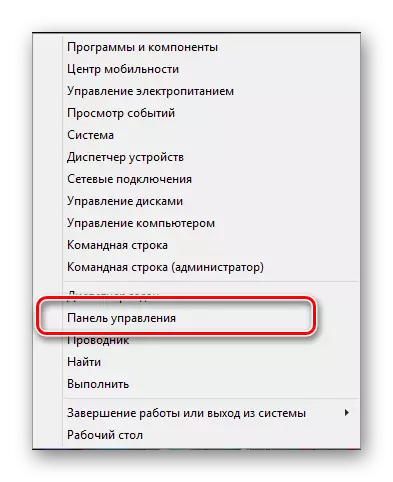
Dans ce cas, utilise Windows 8.1, mais en quelque sorte l'emplacement du point de système souhaité dans toutes les versions de Windows est le même.
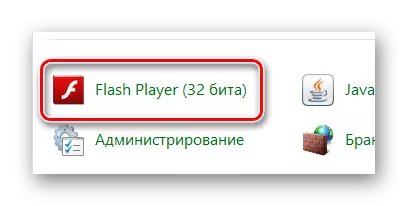
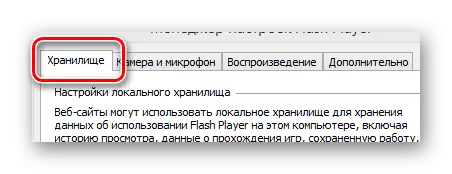
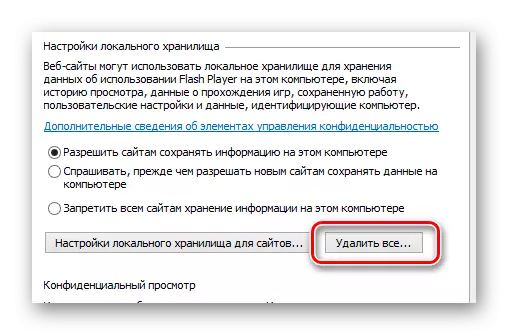
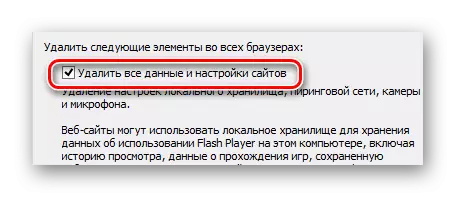

En plus de ce que vous dites, vous pouvez supprimer des données du stockage local d'une autre méthode assez similaire.
- A travers le menu de navigation précédemment utilisé, passez à l'onglet « Avancé ».
- Dans le bloc « View and Settings », cliquez sur le bouton « Supprimer tout ... ».
- Répétez 5-6 éléments des instructions précédentes.
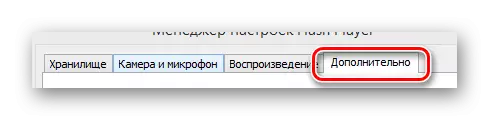
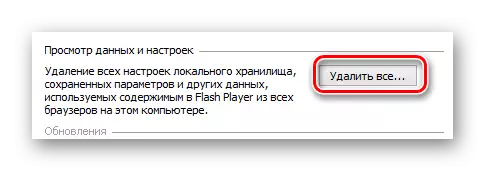
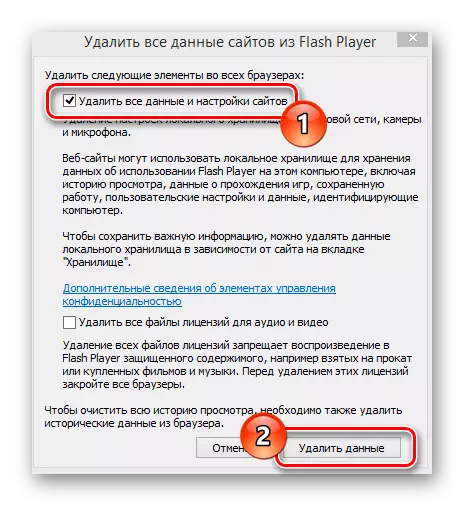
Après avoir effectué des actions, ne pas oublier de redémarrer le navigateur Internet.
Maintenant avec le logiciel Adobe Flash Player peut être complètement complet, comme pratiquement tous les problèmes sont réduits aux nuances décrites dans cet article.
Raison 4: problèmes avec la vitesse de la connexion Internet
Raren, mais en respectant le problème qui entravent le téléchargement des applications dans le réseau social VKontakte est la faible vitesse de l'Internet. En même temps, dans ce cas, les erreurs peuvent se rapporter directement au fait que, en raison du temps de chargement de l'application de longue date, le serveur vous déconnecte en mode automatique pour réduire la charge globale.
Si vous rencontrez des problèmes lors des jeux de chargement, mais tout est en ordre avec les composants, nous vous recommandons de tester la vitesse de l'Internet. Pour ce faire, il est préférable d'être guidé par des méthodes spéciales que nous avons examinées dans d'autres articles.
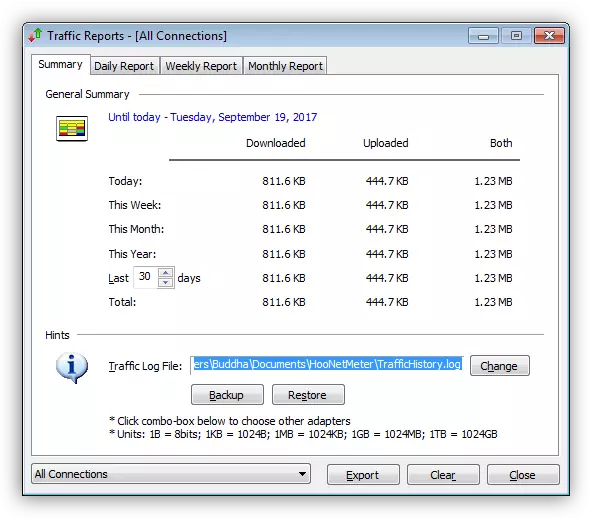
Lire la suite:
Programmes de mesure de la vitesse d'Internet
Services en ligne pour vérifier la vitesse Internet
Sous réserve de la réception des indicateurs faibles, vous devez modifier le fournisseur Internet ou modifier le tarif utilisé. De plus, vous pouvez facilement essayer de recourir à des manipulations sur le système d'exploitation afin d'augmenter la vitesse de connexion.
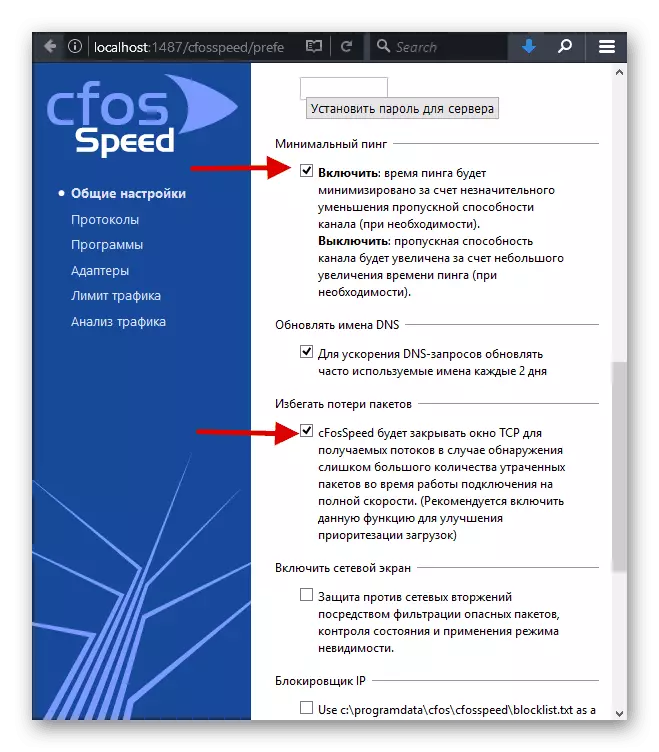
Lire la suite:
Augmenter la vitesse Internet sur Windows 7
Méthodes d'augmentation de la vitesse d'Internet dans Windows 10
Conclusion
À la fin, cet article devrait faire une réservation sur le fait que parfois toutes les manipulations décrites peuvent être ignorées, simplement mettre à jour la page avec l'application souhaitée. Particulièrement pertinent Cette remarque est dans des cas avec une connexion Internet basse, car lors du chargement initial du navigateur Web ajoute au cache du jeu et les utilise ensuite pour accélérer et stabiliser le processus de démarrage du jeu.
N'oubliez pas de résoudre le problème, vérifiez que la stabilité du chargement du jeu n'est pas en une, mais dans plusieurs observateurs Internet. Idéalement, il est préférable de faire sur des ordinateurs différents, non interconnectés.
Nous espérons qu'après avoir lu avec le matériel offert dans cet article, vous avez pu organiser une application Vkontakte intéressante intéressante pour vous. Tous mes vœux!
